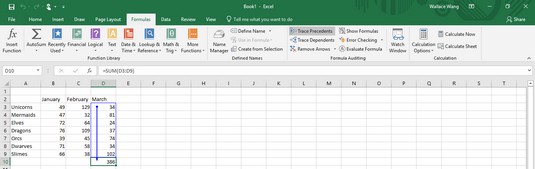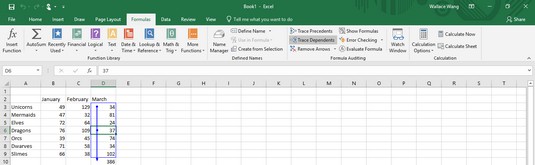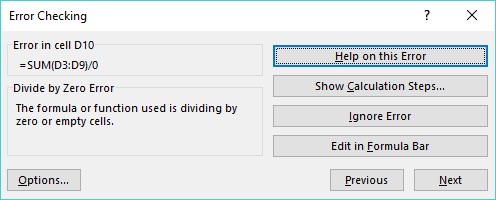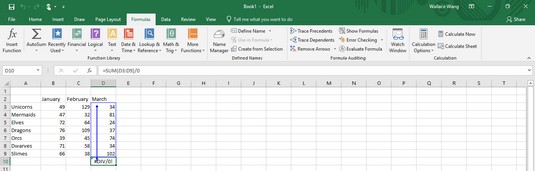Ваша Екцел табела пружа резултате који су добри онолико колико су добри подаци које јој дате и формуле које креирате. Унесите у Екцел табелу погрешне податке и она ће (очигледно) израчунати погрешан резултат. Више проблема је када унесете у табелу исправне податке, али ваша формула није тачна, што даје погрешан и нетачан резултат.
Чак и ако изгледа да Екцел исправно израчунава ваше формуле, поново проверите своје прорачуне само да бисте били сигурни. Неке уобичајене грешке које могу да покваре ваше формуле укључују
- Недостају подаци: Формула не користи све податке неопходне за израчунавање одговарајућег резултата.
- Нетачни подаци: формула добија податке из погрешне ћелије (или погрешне податке из праве ћелије).
- Нетачно израчунавање: Ваша формула погрешно израчунава резултат.
Ако формула погрешно израчунава податке, вероватно нисте правилно унели формулу. На пример, можда желите да формула сабере два броја, али сте случајно унели формулу да бисте помножили два броја. Да бисте проверили да ли формула погрешно израчунава податке, дајте јој податке за које већ знате какав би требао бити резултат. На пример, ако унесете бројеве 4 и 7 у формулу која треба да сабере два броја, али враћа 28 уместо 11, знате да се не рачуна исправно.
Ако је ваша формула тачна, али још увек не израчунава прави резултат, велике су шансе да не добија податке који су му потребни из тачних ћелија. Да би вам помогао да пратите да ли формула прима све потребне податке, Екцел нуди функције ревизије које вам визуелно показују које ћелије достављају податке којим формулама. Користећи Екцел-ове функције ревизије, можете
- Уверите се да ваше формуле користе податке из тачних ћелија.
- Одмах сазнајте да ли формула може да поквари ако промените референцу ћелије.
Проналажење где Екцел формула добија своје податке
Ако Екцел формула преузима податке из погрешних ћелија, никада неће израчунати прави резултат. Праћењем формуле, можете видети све ћелије које формула користи за преузимање података.
Свака ћелија која даје податке формули је преседан.
Да бисте пратили формулу, следите ове кораке:
Кликните на ћелију која садржи формулу коју желите да проверите.
Кликните на картицу Формуле.
У групи Формула Аудитинг кликните на икону Траце Прецедентс.
Екцел црта стрелице које вам показују све ћелије које уносе податке у формулу коју сте изабрали у кораку 1.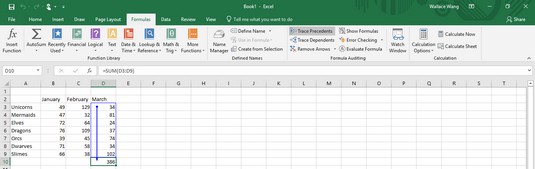
Екцел црта стрелице које прате претходне ћелије које уносе податке у формулу.
У групи Формула Аудитинг кликните на икону Уклони стрелице да би стрелица за ревизију нестала.
Проналажење које Екцел формуле(е) ћелија може да промени
Понекад вас може занимати како одређена ћелија може да утиче на формулу сачувану у вашем радном листу. Иако можете само да унесете нову вредност у ту ћелију и потражите било какве промене, лакше је (и тачније) идентификовати све формуле које зависе од одређене ћелије.
Свака формула која прима податке је зависна.
Да бисте пронашли једну или више формула на које једна ћелија може да утиче, следите ове кораке:
Кликните на било коју ћелију која садржи податке (не формулу).
Кликните на картицу Формуле.
У групи Ревизија формуле кликните на Зависни трагови.
Екцел црта стрелицу која показује на ћелију која садржи формулу. Ово вам говори да ако промените податке у ћелији коју сте изабрали у кораку 1, то ће променити израчунати резултат у ћелији која садржи формулу.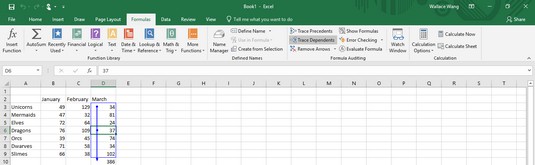
Екцел може да идентификује које формуле одређена ћелија може да промени.
У групи Ревизија формуле кликните на икону Уклони стрелице да би стрелица нестала.
Провера грешака у програму Екцел
Ако креирате велике радне листове са подацима и формулама које попуњавају редове и колоне, може бити тешко проверити да ли нема проблема са вашом табелом, као што је формула која дели број са непостојећом вредношћу у другој ћелији.
Срећом, можете натерати Екцел да ухвати многе врсте грешака пратећи ове кораке:
Кликните на картицу Формуле.
У групи Ревизија формуле кликните на икону Провера грешке.
Екцел приказује оквир за дијалог и истиче све грешке.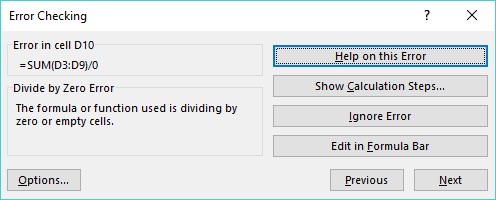
Екцел може да идентификује многе уобичајене грешке у табели.
Кликните на Претходно или Следеће да бисте видели све додатне грешке.
Када завршите, кликните на икону Затвори (Кс) у дијалогу да бисте је уклонили.
Кликните на ћелију која садржи грешку.
Кликните на стрелицу усмерену надоле која се појављује десно од иконе Провера грешке.
Појављује се мени.
Кликните на Траце Еррор.
Екцел приказује стрелице да вам покаже ћелије које узрокују проблем за грешку коју сте изабрали у кораку 5.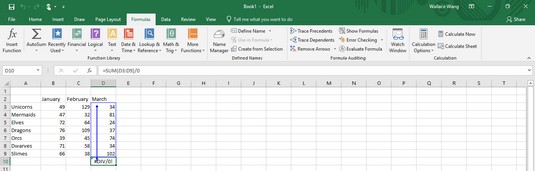
Екцел може да вам покаже где се појављују грешке у табели.
У групи Ревизија формуле кликните на икону Уклони стрелице да би стрелица нестала.